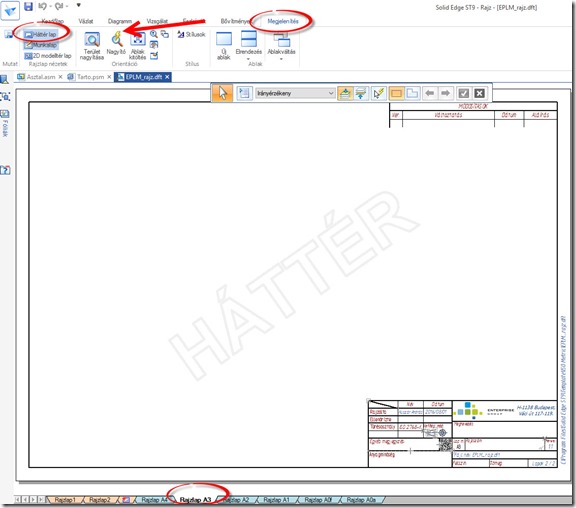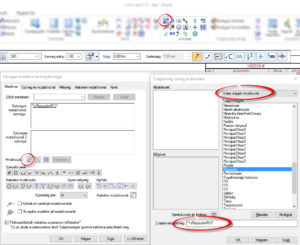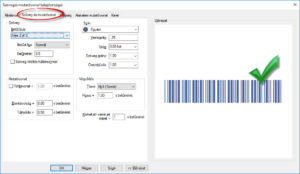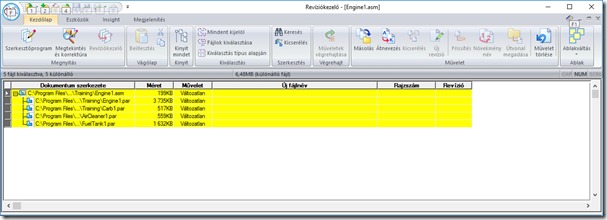Solid Edge tippek trükkök No.11
1. Vonalkód a műhelyrajzon.
Az ipar rohamos fejlődésével azt tapasztaljuk, hogy a technika rengeteg terhet és munkát vesz le a vállunkról. Nincs ez máshogy a termelésben sem. A gyorsabb és pontosabb adminisztráció érdekében egyre többet találkozhatunk vonalkóddal azonosított alkatrészekkel és hozzájuk tartozó dokumentációval. Vonalkódot Solid Edge segítségével pofon egyszerűen tudunk elhelyezni a rajzainkon. Lássuk mik a szükséges lépések!
Először szükségünk van egy betűkészletre, ami a betűket „vonalkóddá” alakítja.
Ezt innen tudjátok letölteni!
Kicsomagolás után telepíteni kell a betűkészletet
.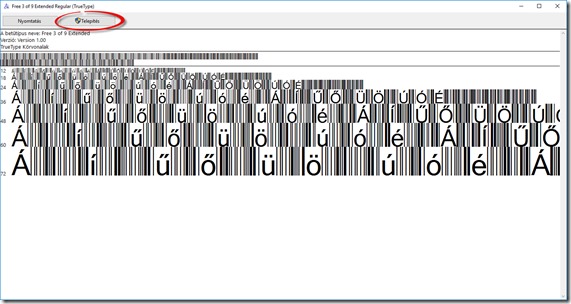
Ezután indítsuk el a Solid Edge-t. (- Hallottátok, hogy megjelent az ST9-es verzió?)
A következő beállításokat érdemes a rajzsablon háttér lapján elvégezni, amit alapértelmezetten a C:\Program Files\Solid Edge ST9\Template\ISO Metric -mappában találtok.
Nincs másra szükségünk, mint egy szöveges mutatóvonalra vagy egy felirat mezőre ahol a telepített ’3of9’ betűtípussal íratjuk ki például a rajzszámot. És kész is a vonalkód!
FONTOS: Ahhoz, hogy olvasható kódot kapjunk csillagot kell tennünk a tulajdonságszöveg elé és mögé. Tehát a pontos forma: *%{Rajzszám|R1}*
Egy lépés választ el minket a céltól, mégpedig meg kell változtatni a szöveg betűtípusát. Ezt a ’szöveg és mutatóvonal’ fülön tudjuk megtenni.
2. Tükrözött alkatrész készítése.
A tükrözött alkatrész elkészítése történhet számtalan módon. Most az egyik legcélravezetőbbet mutatom be.
Nyissunk egy üres dokumentumot hagyományos környezetbe.
A kezdő lapon a vágólap csoportban találhatjuk a szükséges parancsot, ami név szerint ’alkatrészmásolat’ készítése.
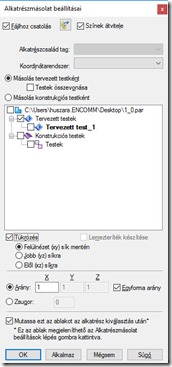
A parancs indítása és a szülő alkatrész kiválasztása után ez a beállítási ablak fogad minket. A hagyományos környezet azért volt fontos, hogy tudjunk csatolást létesíteni a két dokumentum közt, Így ha a kiinduló modell változik, akkor a tükrözött elfordulás követi ezeket a változásokat! Már csak a tükrözés opciót kell bepipálni és megadni, hogy melyik sík mentén készüljön el az ’új’ alkatrész.
3. ST9
Csomagolunk és induljunk ST9 újdonságok konzultációra!
Vegyünk egy szerelést, amit a szerveren tárolunk. Az alkatrészek több különböző mappában találhatók. Ezeket az alkatrészeket, alszereléseket a hozzájuk tartozó rajzokkal együtt szeretnénk egy pendrive-ra menteni.
Korábbi verziókban is volt lehetőség a Revízió kezelővel elvégezni ezt a műveletet. Viszont most ST9-ben bekerült egy egyszerűsített felhasználói felülettel ellátott Pack and Go opció!
Előtte:
Utána:
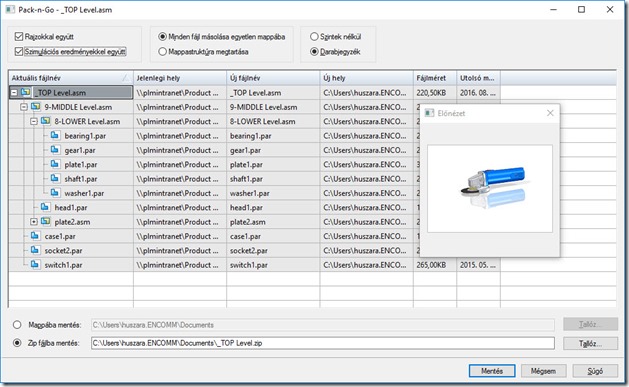
Szerintem csillagos 5 jár ezért a Solid Edge fejlesztői csapatának!
Ügyféltámogató mérnök, szakterülete a CAD rendszerek. Családi tradíciókat követve gépészmérnöknek készült, mi sem bizonyította jobban, mint általános iskolában rengeteg otthoni próbálkozás után egy tanfolyam keretén belül megismerkedett élete első CAD szoftverével. Számos CAD rendszerrel megismerkedett az évek során, így vált hobbijává a 3D tervezés. A Pécsi Tudományegyetem Műszaki Karán, jelentősen megtérült az előzőleg befektetett munkája, itt szerezte meg a tervezéshez elengedhetetlen ismereteit. Egy Solid Edge oktatás keretén belül fedezte fel az Enterprise Groupot, ahol rövidesen ügyféltámogató mérnökként csatlakozott a céghez. Örömmel tölti el, ha tudását megoszthatja másokkal és ha ezzel még segíteni is tud. A világ itt nyílt meg számára oktatások, emberi kapcsolatok, legújabb technológiák végtelen lehetőségével.